【你不知道的CATIA】草图篇
2016-11-11 by:CAE仿真在线 来源:互联网
这篇文章还是讲草图,但其内容并不和好久之前那篇草图的文章重复,因为接下来即将说到的,都是草图里面一些不常用的命令和用法。废话不多说,咱们直奔主题!
1.如下图,我们想实现b=2*a这个关系,应该怎么做呢?↓

其实用草图中的约束命令就可以实现。首先,我们先约束a的长度,但该尺寸为reference。可以再还没点击确定尺寸的时候右键,选择reference;也可以约束后双击尺寸,勾选reference复选框)↓
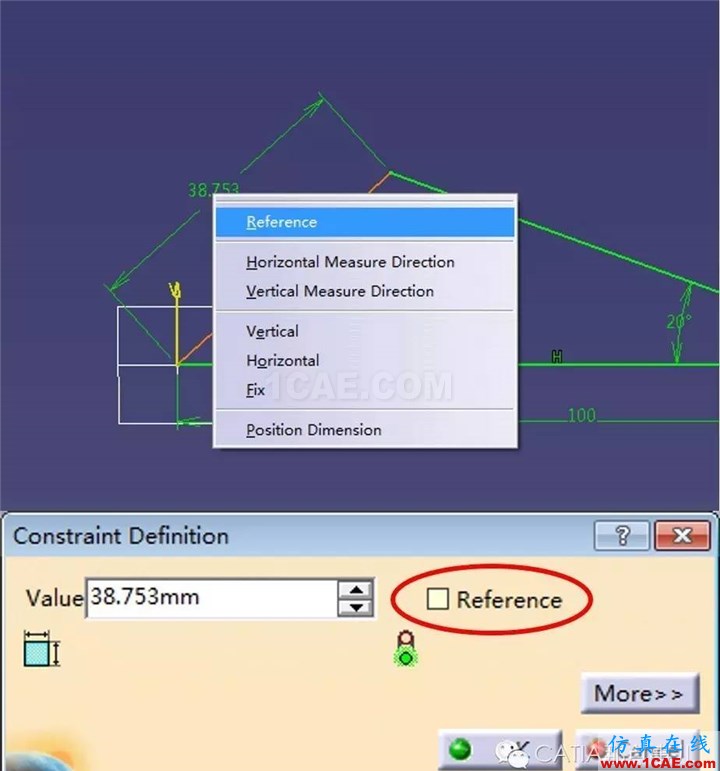
然后,再约束b的尺寸,在函数关系里写上a的长度*2,就可以了。↓

其实,小编感觉,这其实就是CATIA本身的一个优化过程。说白了就是以某个精度不断去改变a的值,直到二者符合我们设定的关系。所以我们是不是可以说:软件计算的本质就是微分和积分的过程呢~~~
2.Spline

这个命令(中文好像翻译成云形线?)
其实,在用Spline命令画完曲线,我们可以通过调整各个控制点,来调整曲线的形状,以使其更符合我们的要求。
比如下图的曲线就是由草图中的spline命令绘制,它有4个控制点。↓

我们双击其中一个控制点,会出现下面的对话框。↓
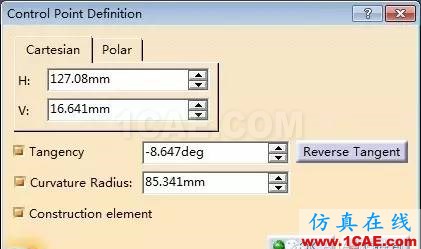
把Tangency和Curvature Radius的复选框都勾选,该点处就会在切线和径向方向出现箭头,拖动这两个箭头,就可以对该控制点处的形状进行调整。↓

小编并不懂计算机图形学,所以并不懂这种通过曲率方向和半径的方式控制的曲线叫什么曲线,但好歹用过PS里的钢笔,貌似并不是贝塞尔曲线吧。有懂的大神冒个泡,留个言,给兄弟们科普一下~
3.Animate Constraint

(怎么翻译,动态尺寸?)
还是举例子说吧!下面的草图,可以理解成曲柄连杆机构抽象出来的骨架~↓

我们点Animate Constraint命令,然后选择角度那个约束,会出现下面的对话框。↓
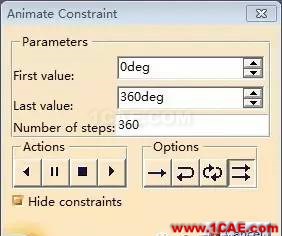
我们在First Value处写0,Last Value处写360,Number of steps写100(用过DMU的应该明白这个Step的意思,比如你写360,那么它每步就运动1°,如果写720每步就动0.5°)然后Options里选第四个(循环播放),点击向右的箭头,你就可以看到一个草图里的DMU运动仿真了!
相关标签搜索:【你不知道的CATIA】草图篇 Catia设计培训 Catia培训课程 Catia汽车设计 Catia在线视频 Catia学习教程 Catia软件教程 Catia资料下载 Fluent、CFX流体分析 HFSS电磁分析 Ansys培训 Abaqus培训 Autoform培训






